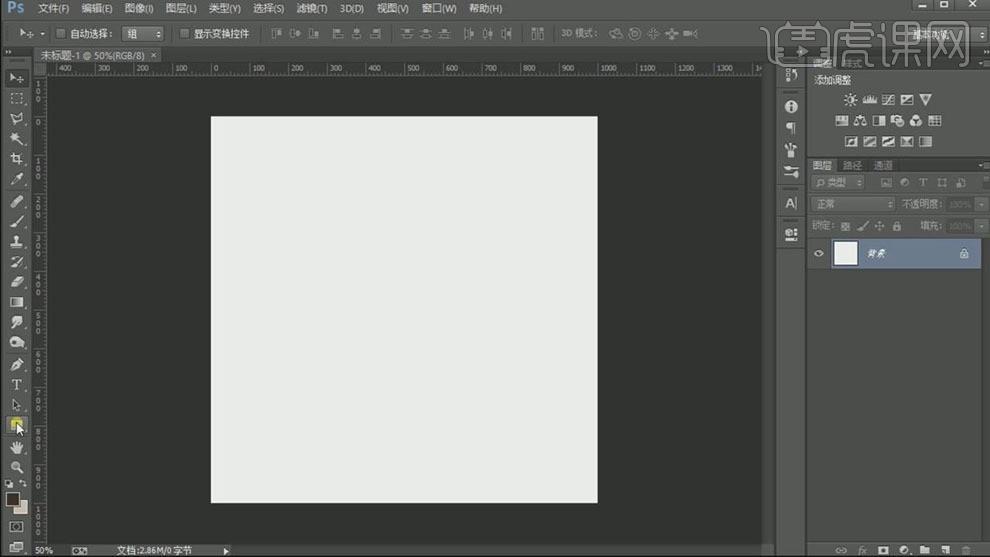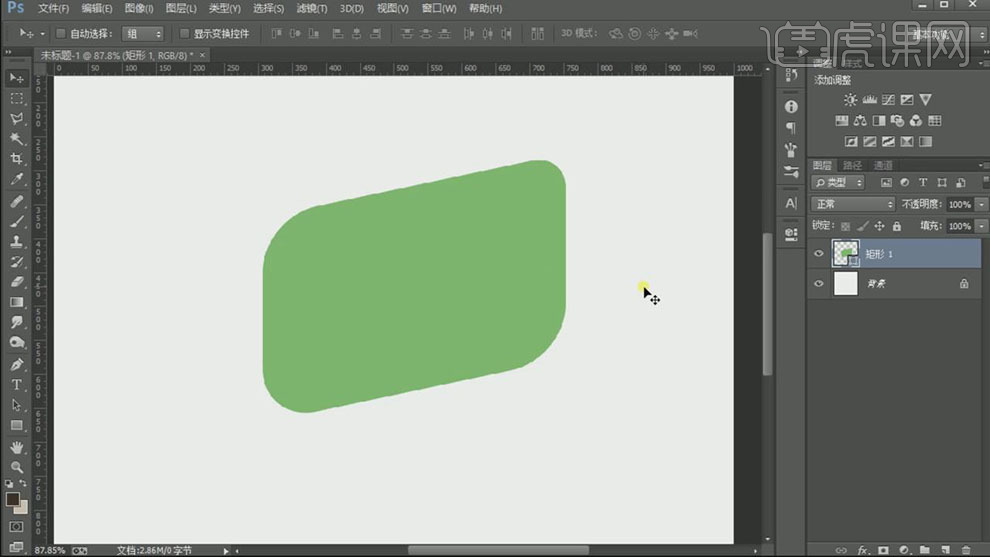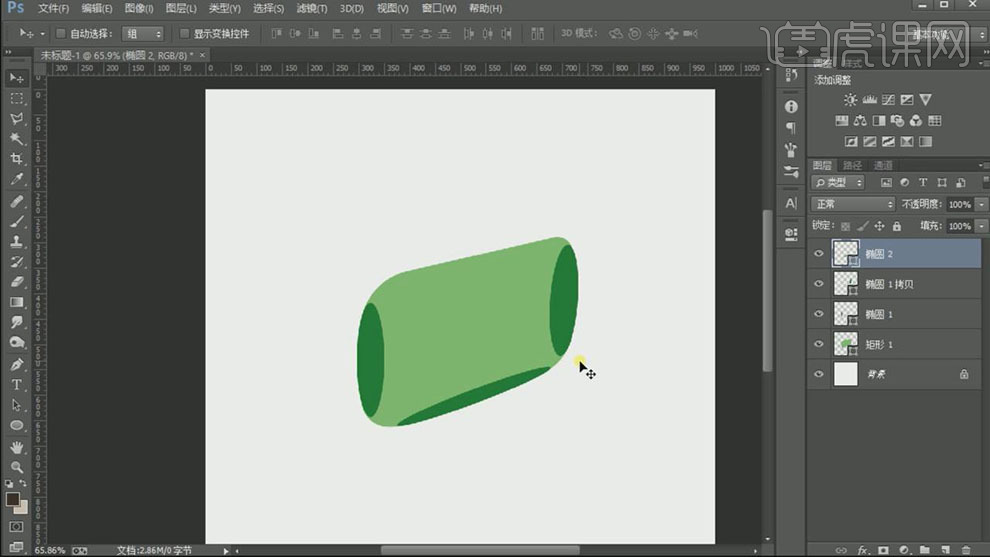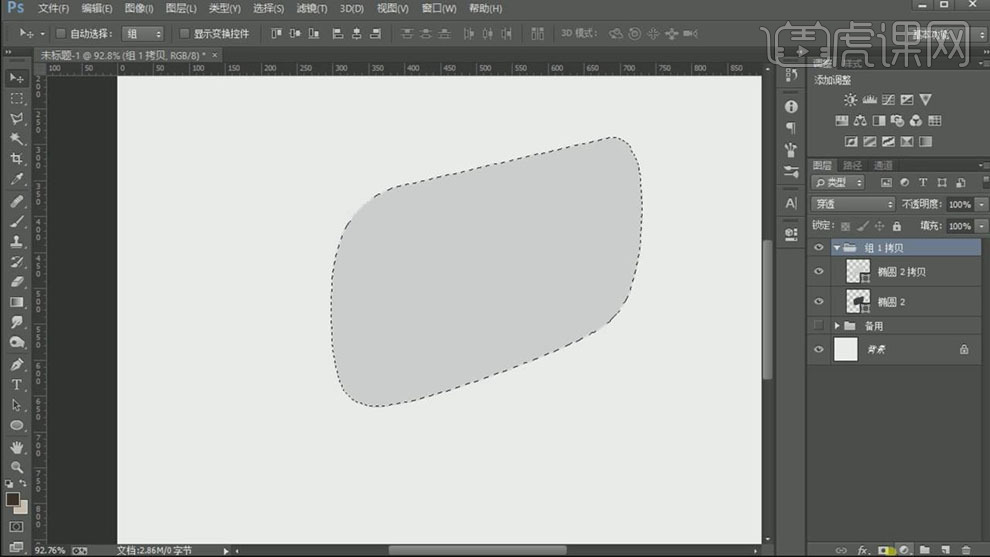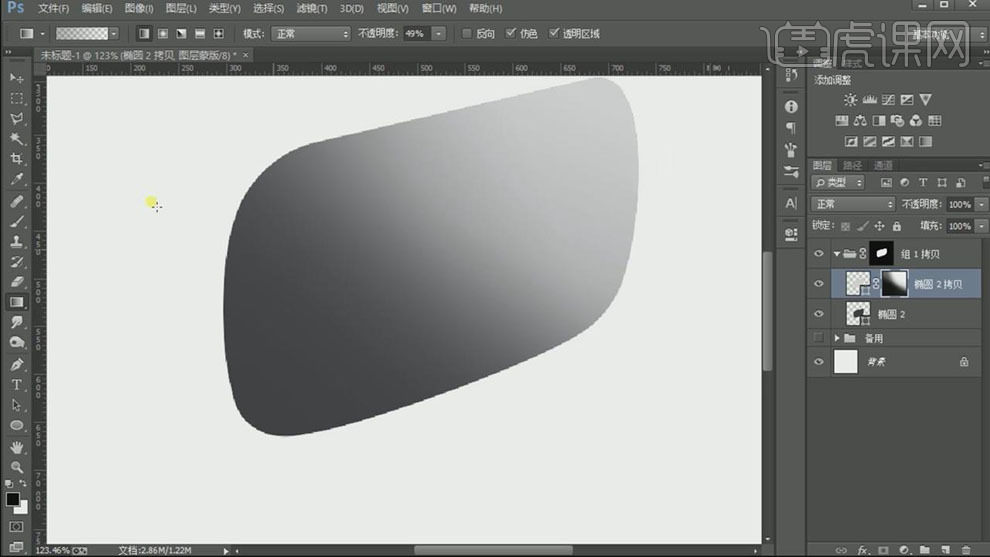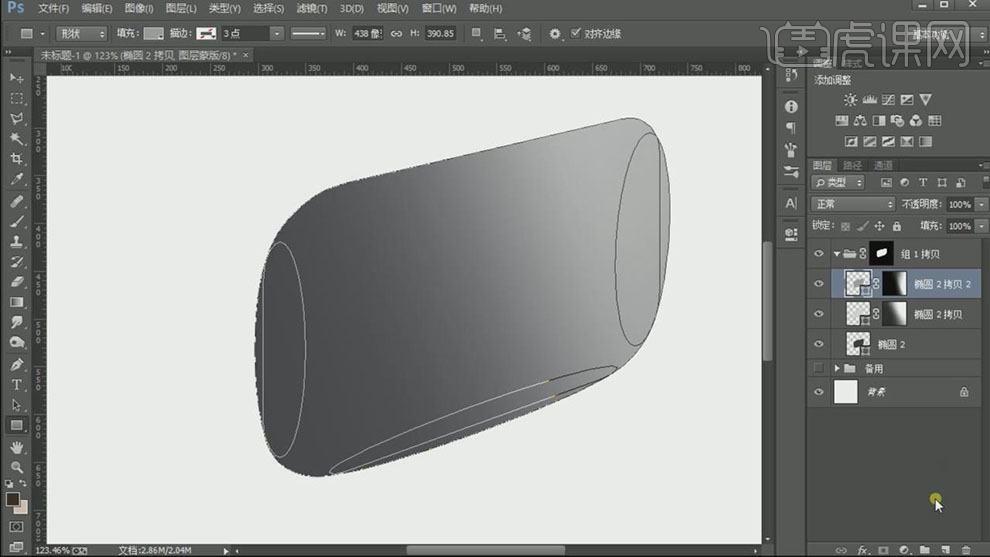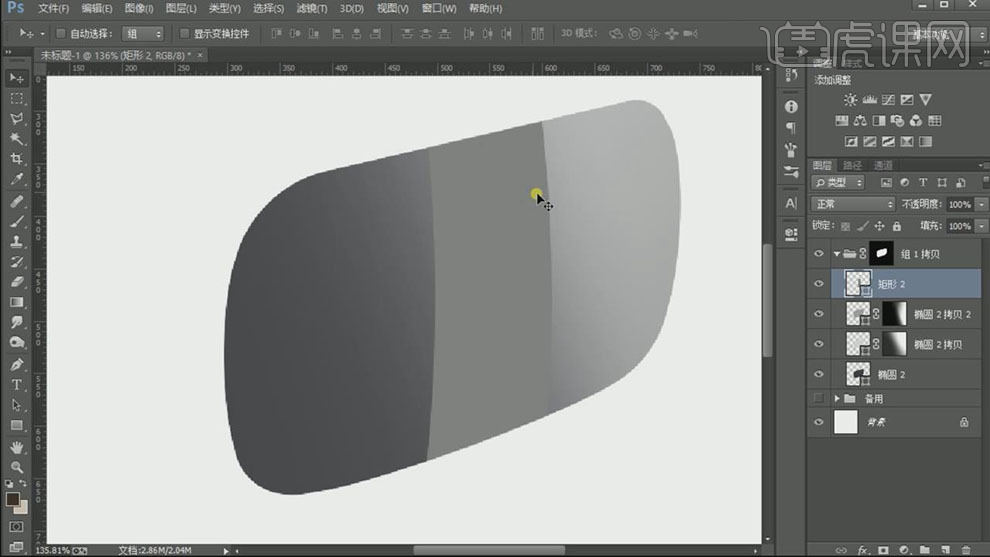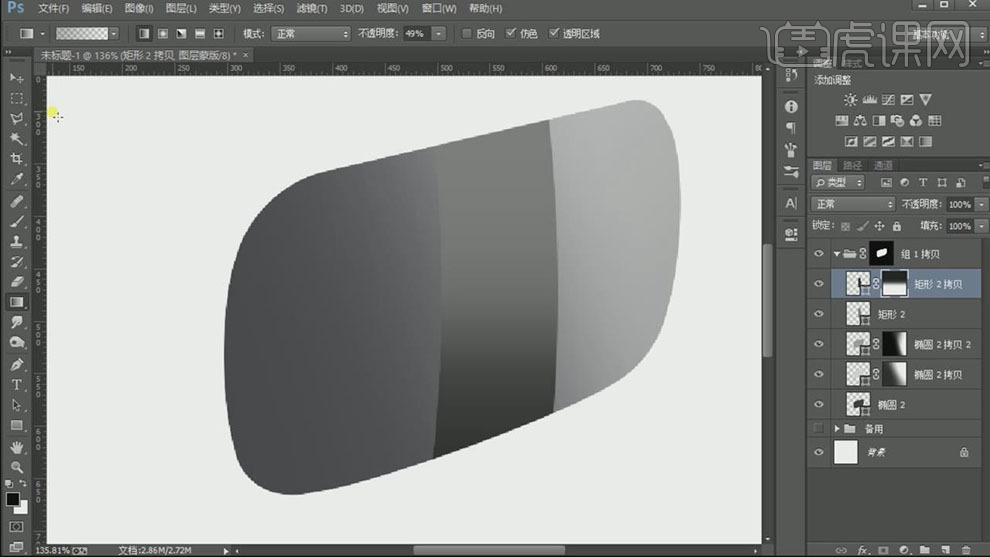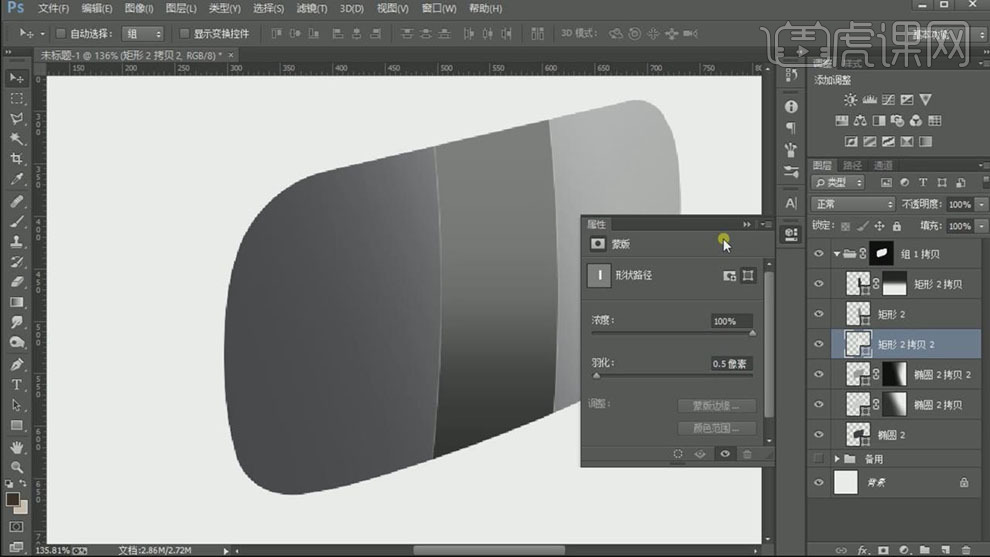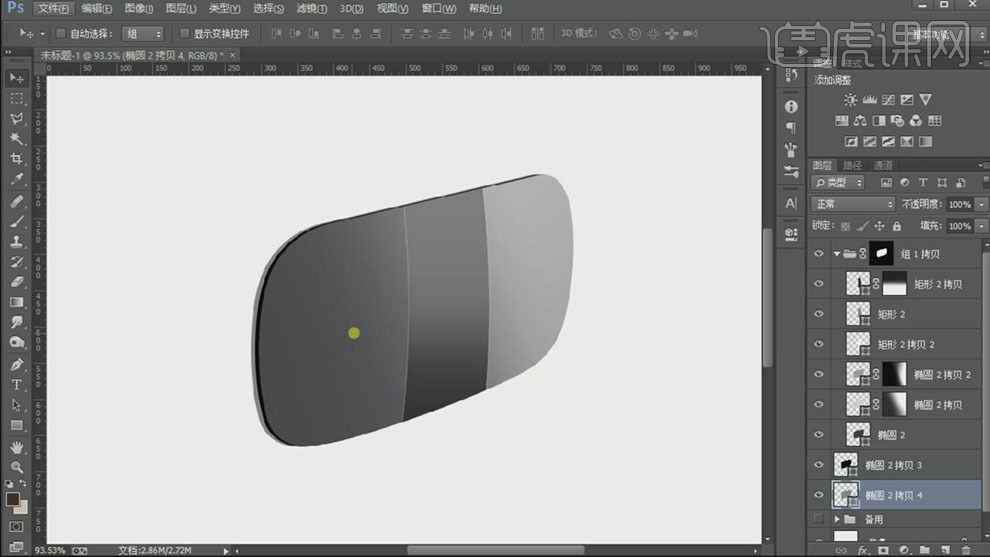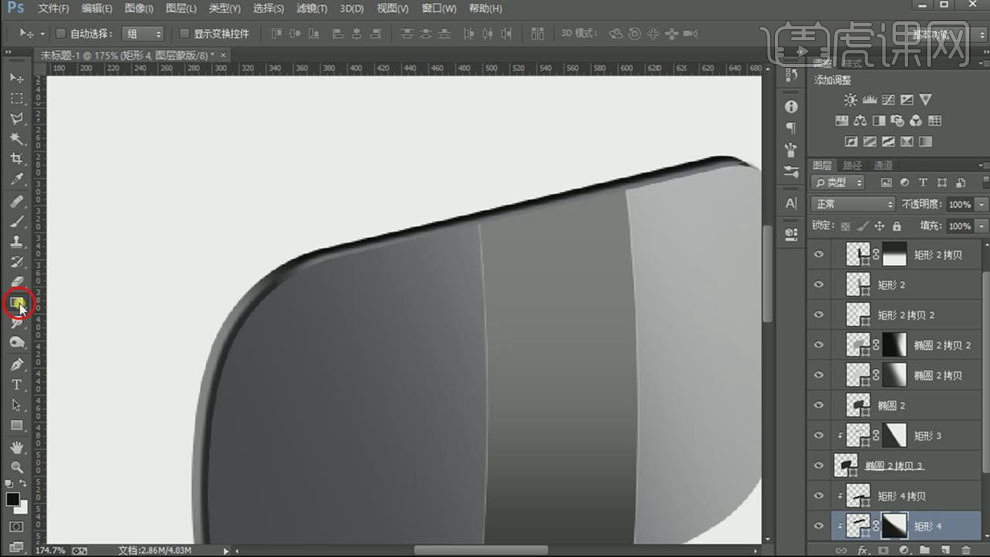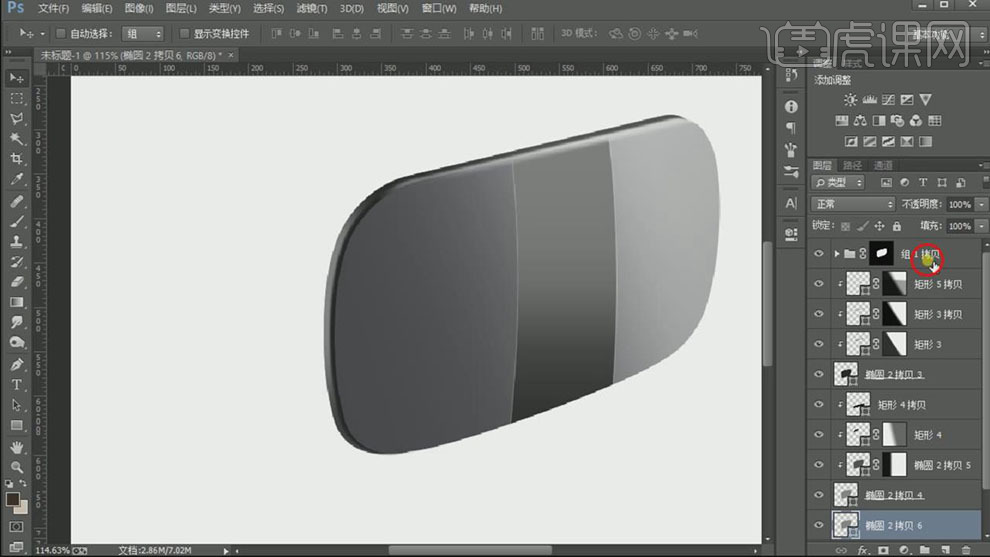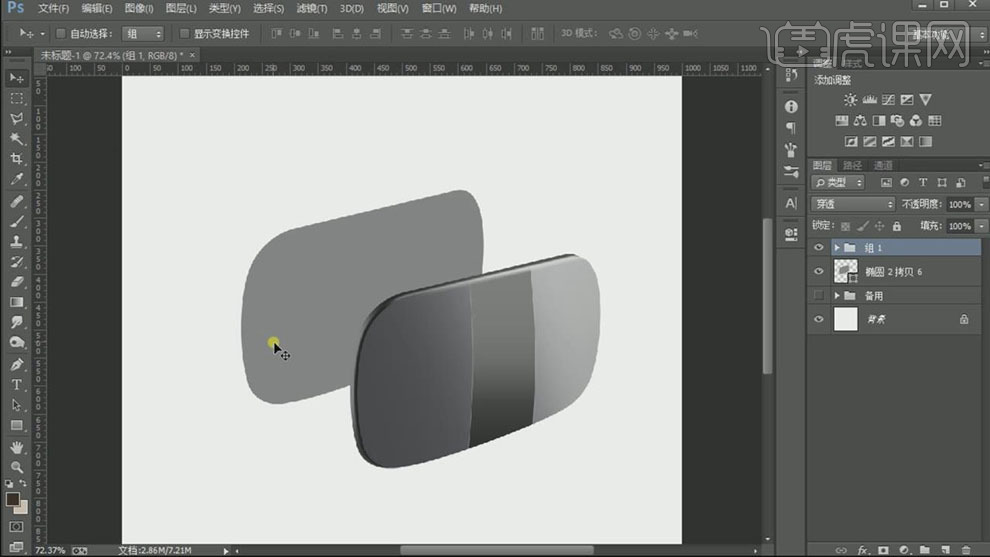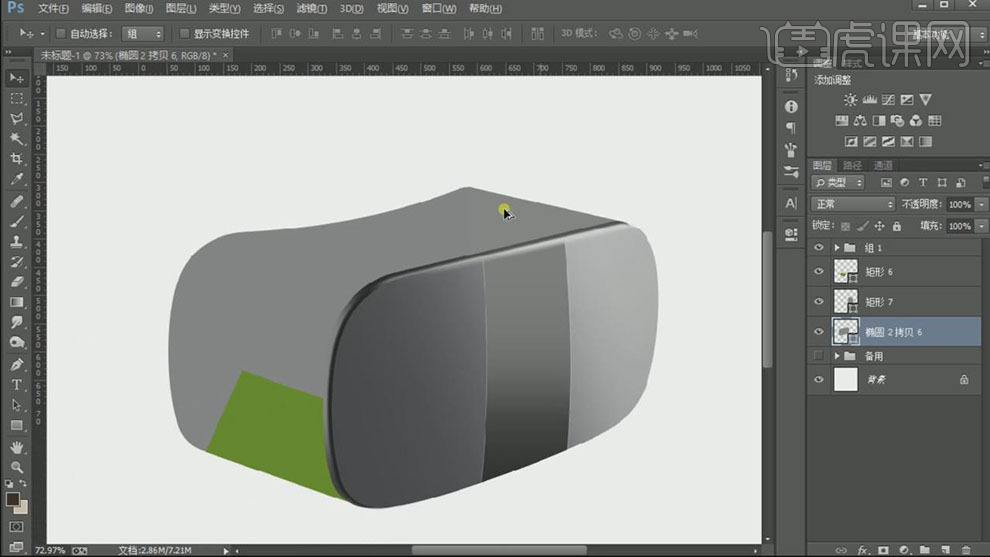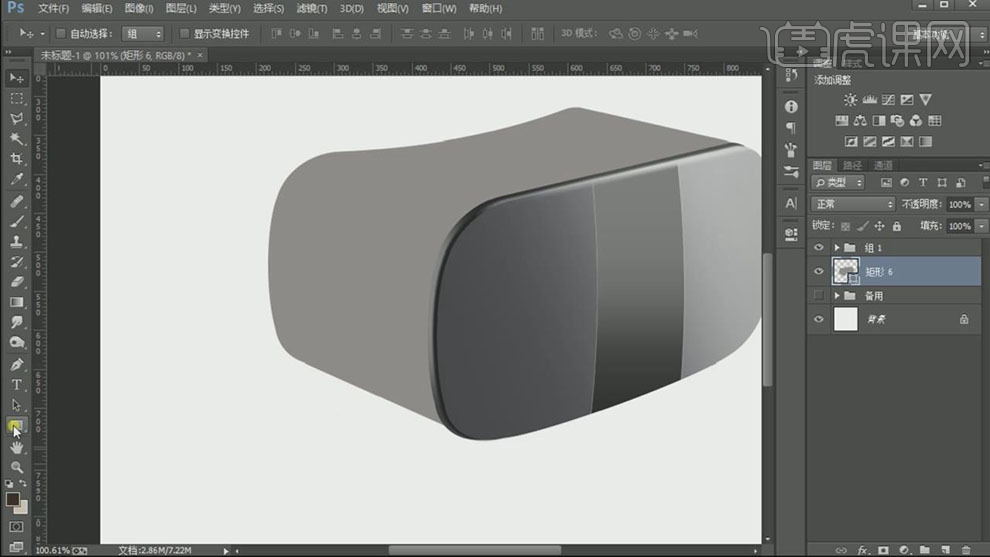1.【打开】PS软件,【新建】任意大小的画布。具体效果如图示。
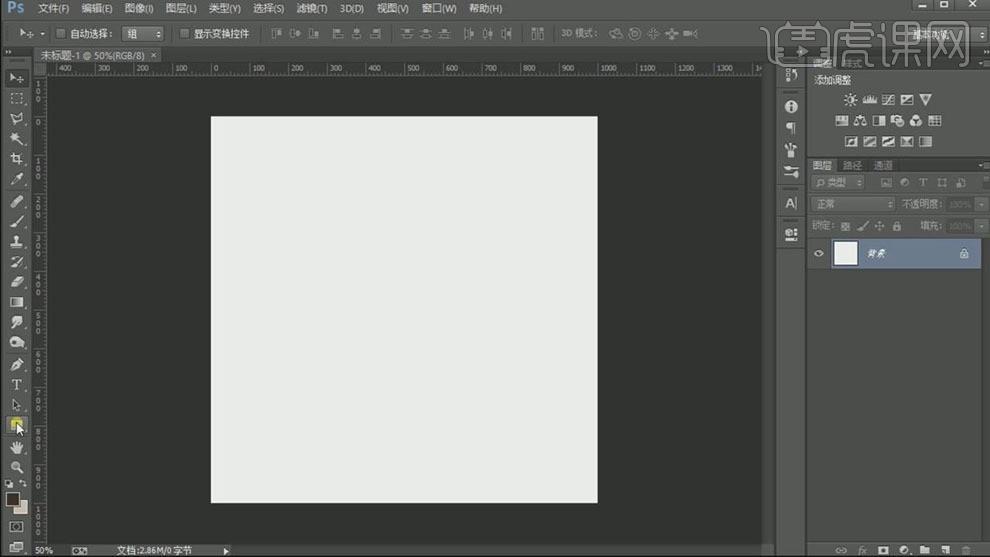
2.【新建】图层,使用【矩形工具】绘制合适大小的矩形,调整矩形的四个圆角至合适的数值,按【Ctrl+T】自由变换,调整至合适的形状。具体效果如图示。
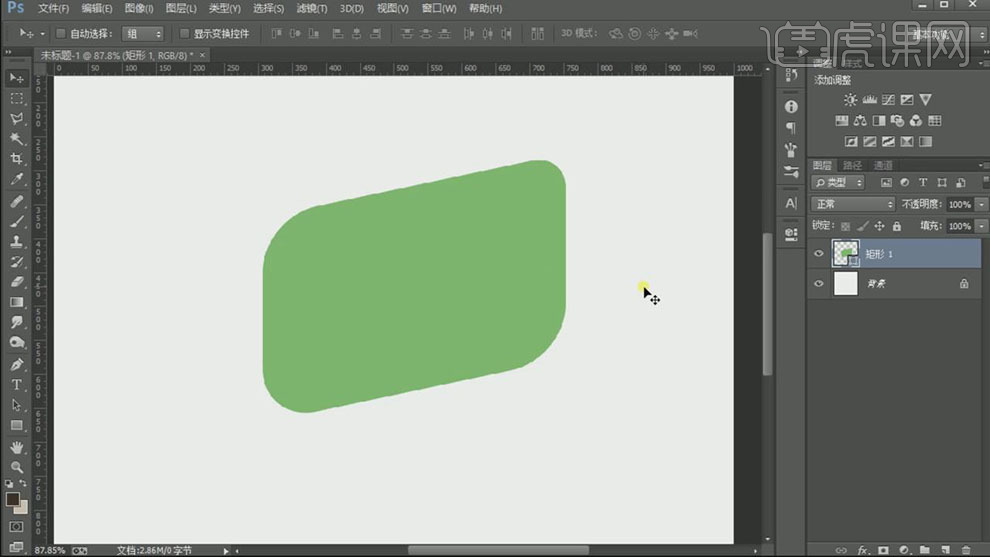
3.使用【椭圆工具】绘制合适大小的椭圆,调整形状和角度,放置画面合适的位置。具体效果如图示。
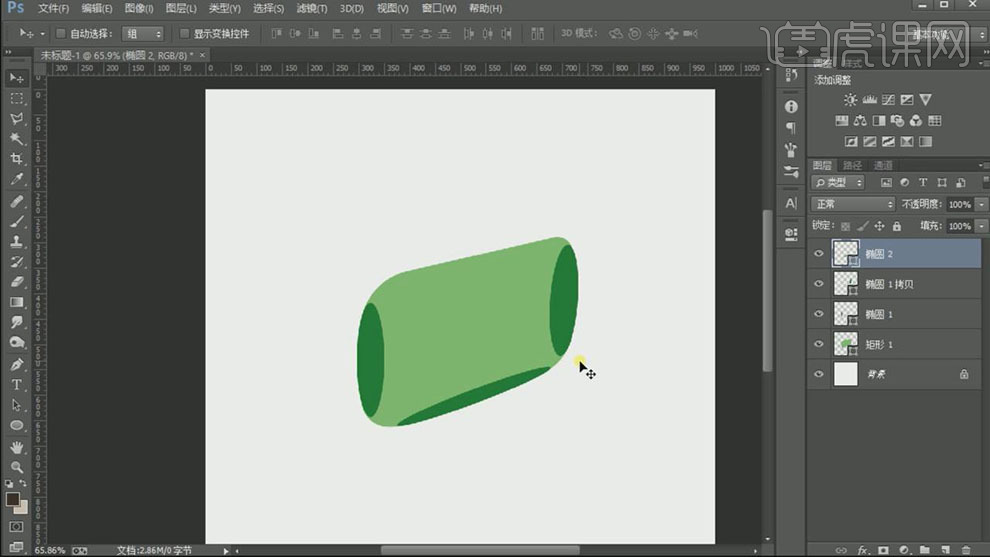
4.【选择】所有的形状图层,按【Ctrl+G】编组。【复制】编组,调整图组顺序并【隐藏】原图组。【右击】图组【转换为形状对象】,【填充】深灰色,【复制】图层,按Ctrl单击图层【载入选区】,【填充】浅灰。具体效果如图示。
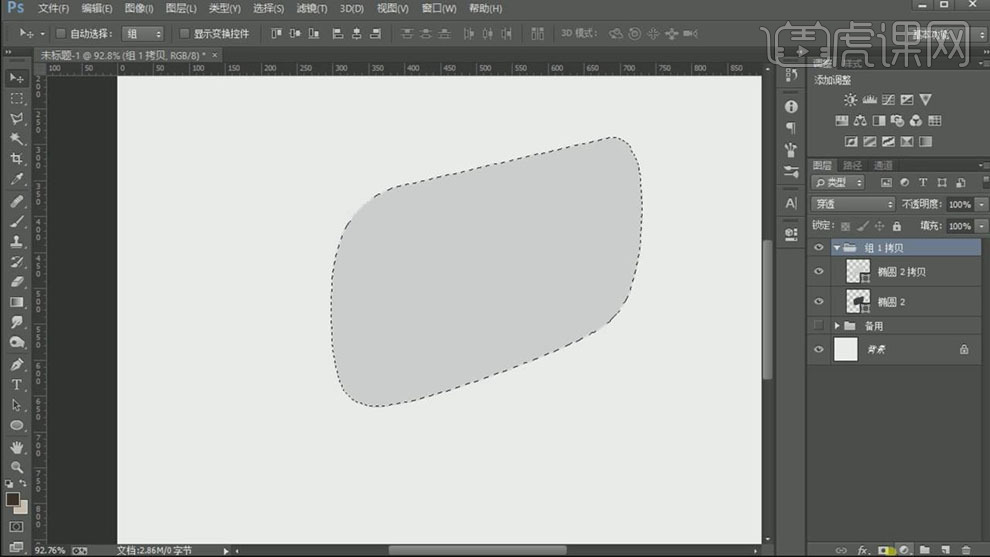
5.【选择】所有形状图层,按【Ctrl+G】编组。添加【图组蒙版】,【选择】顶层形状图层,添加【图层蒙版】,使用【渐变工具】遮挡多余的部分。具体效果如图示。
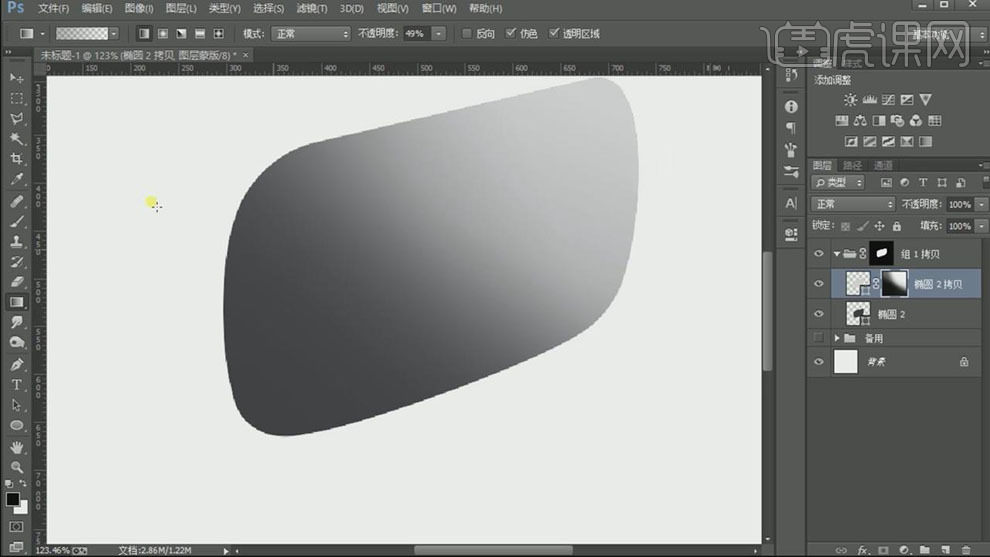
6.使用相同的方法,【复制】矩形图层,添加【图层蒙版】,使用【渐变工具】遮挡多余的部分。具体效果如图示。
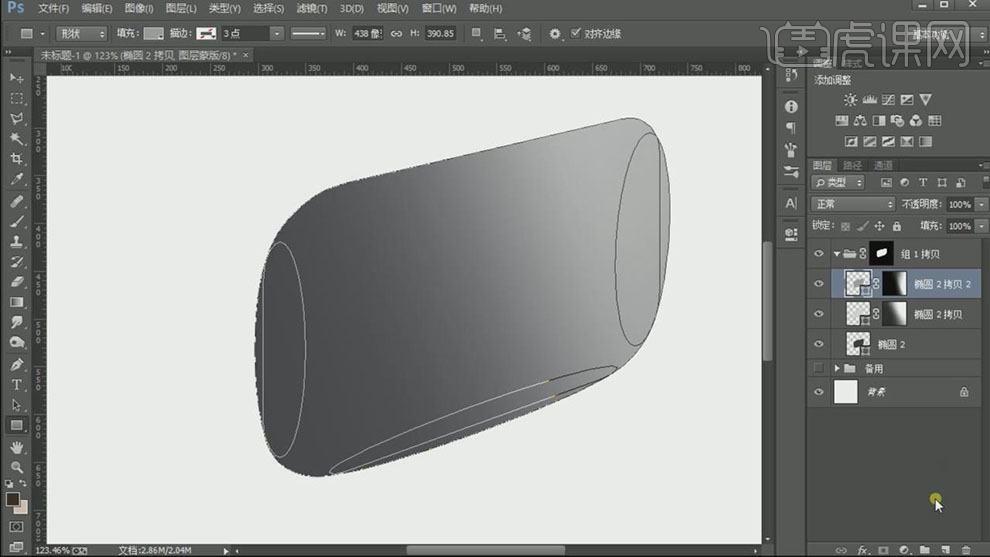
7.【新建】图层,使用【矩形工具】绘制合适大小的矩形,【填充】合适的颜色,调整矩形的形状至合适的形状。具体效果如图示。
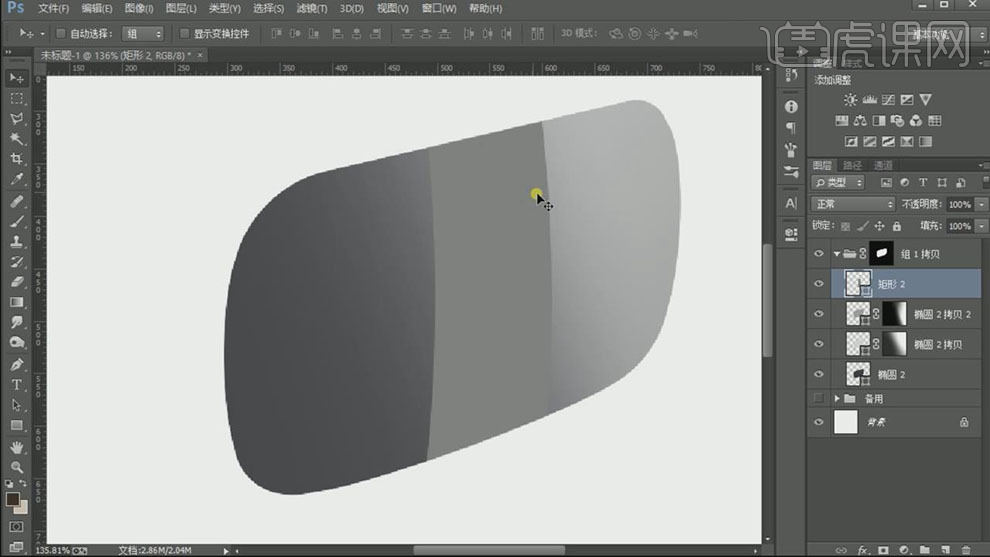
8.【复制】矩形图层,添加【图层蒙版】,使用【渐变工具】遮挡多余的部分。具体效果如图示。
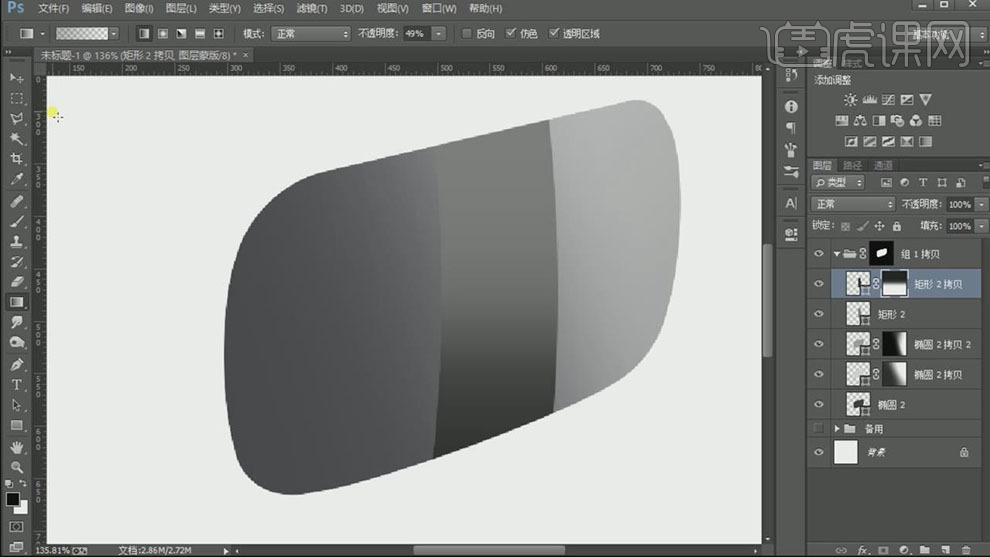
9.【复制】矩形图层,调整图层顺序,【填充】合适的颜色,【微移】至合适的位置。单击【属性面板】,具体参数如图示。具体效果如图示。
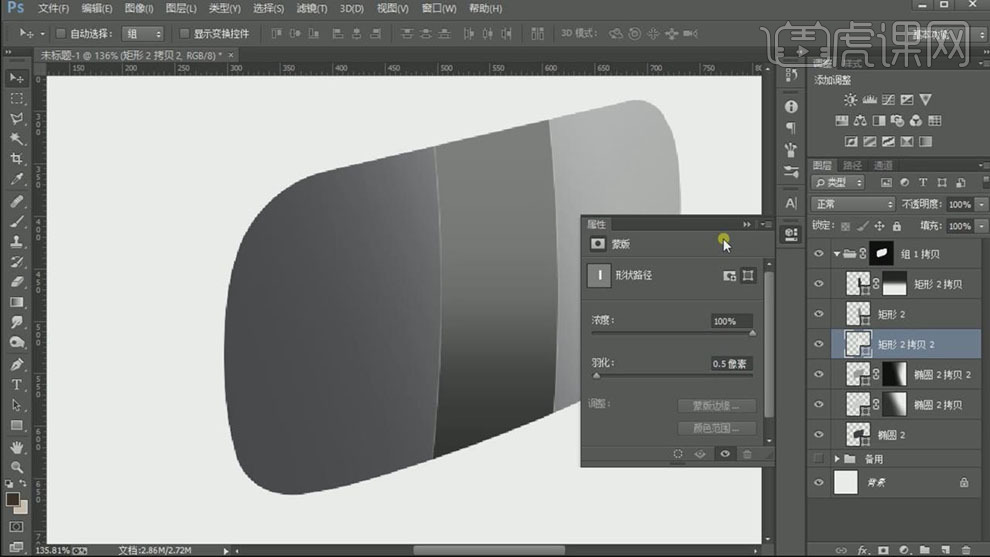
10.使用相同的方法给最顶层添加合适的光源。【选择】底层圆角矩形图层,使用相同的方法【复制】图层,移动至合适的位置,【填充】合适的颜色。具体效果如图示。
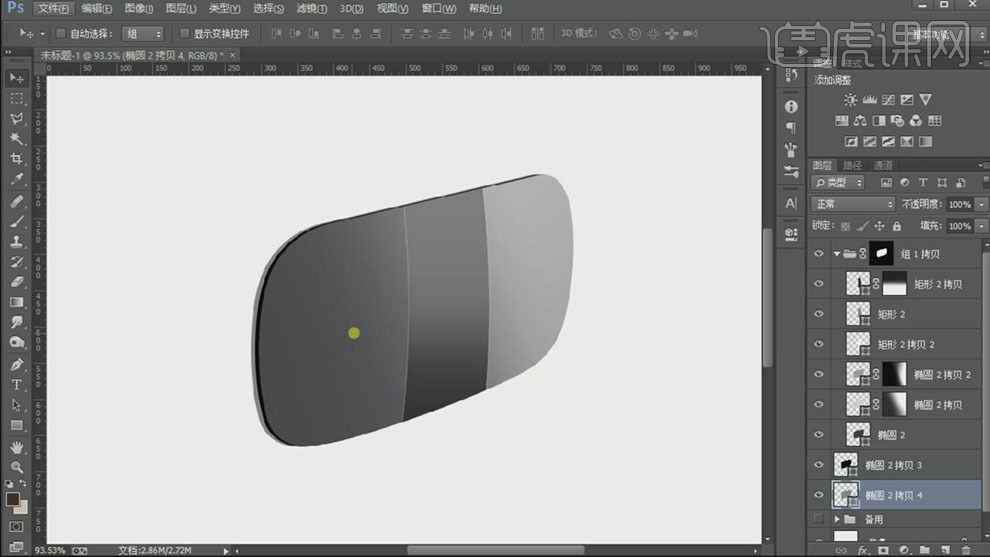
11.在黑色圆角矩形图层上方【新建】图层,使用【矩形工具】绘制合适大小的矩形,【右击】创建剪切蒙版,【调整】矩形角度移动至合适的位置。具体效果如图示。

12.添加【图层蒙版】,使用【渐变工具】遮挡多余的部分。使用相同的方法给另一个圆角矩形添加相同的效果。具体效果如图示。
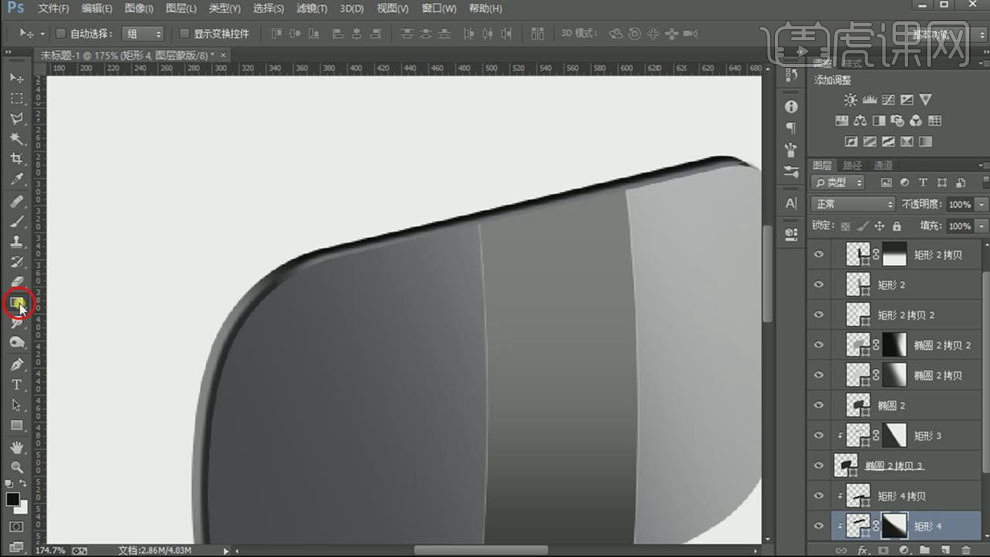
13.使用相同的方法给顶部添加合适的厚度和光影效果。具体效果如图示。
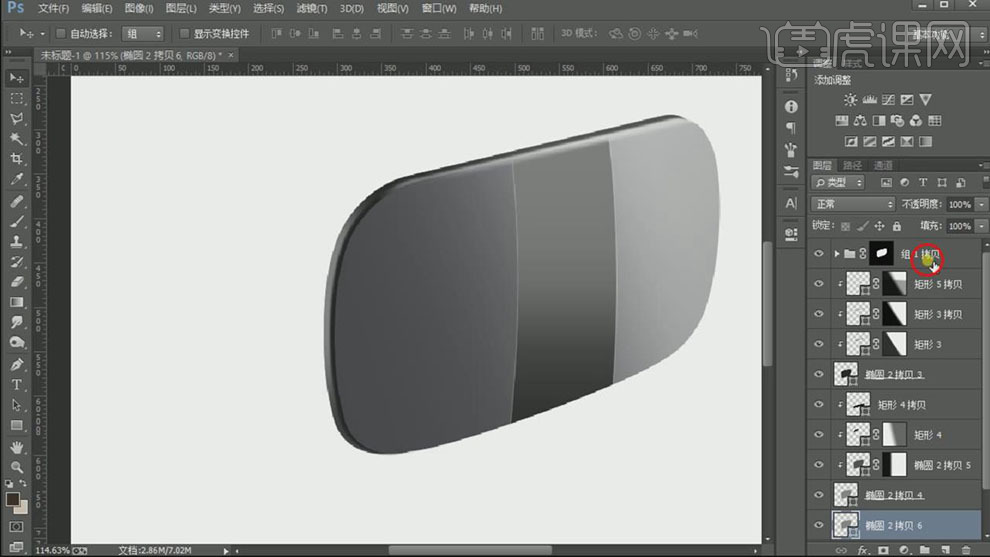
14.【选择】所有的关联图层,按【Ctrl+G】编组,移动至合适的位置。具体效果如图示。
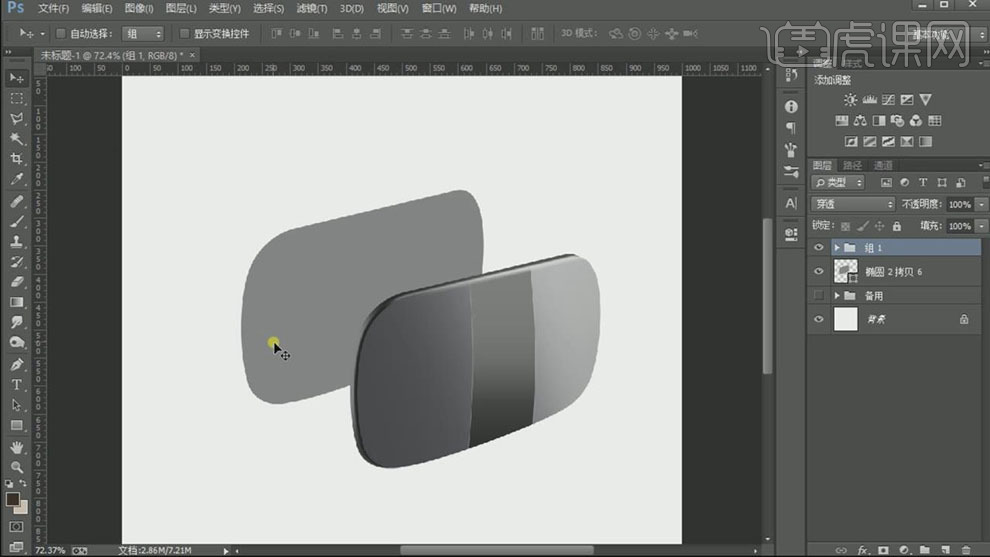
15.使用【矩形工具】绘制合适大小的矩形,【填充】合适的颜色,调整矩形的形状,制作眼镜的身体部分。具体效果如图示。
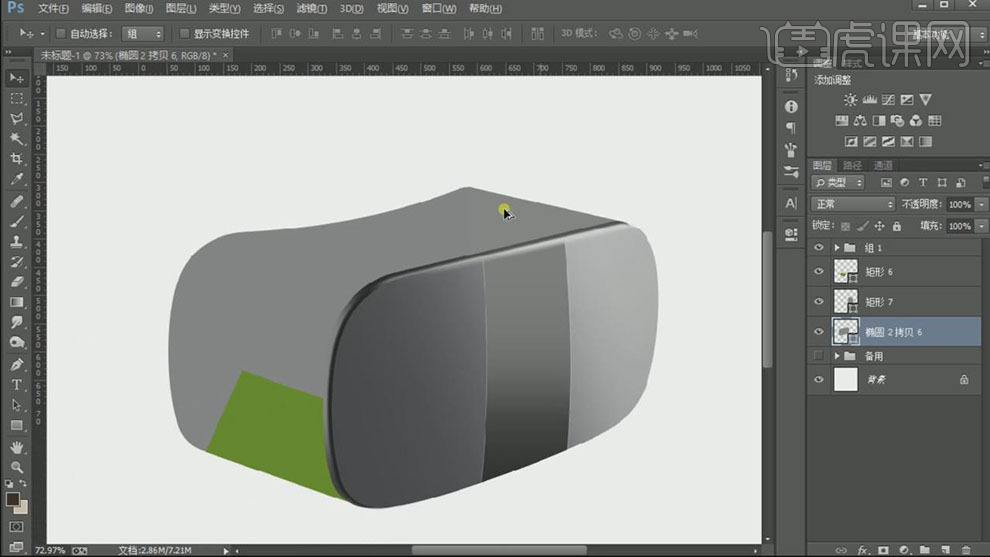
16. 【选择】所有的关联形状图层,右击【合并形状图层】,【填充】合适的颜色。具体效果如图示。
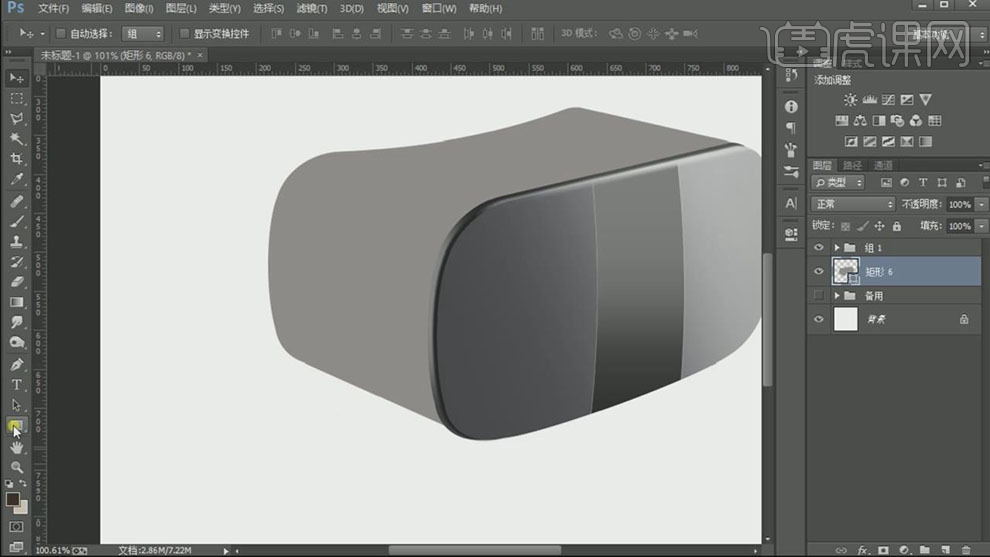
17.【选择】图层,单击【图组】,按Ctrl单击图层【载入选区】,单击【图层蒙版】。使用【矩形工具】配合【边缘羽化】添加身体部分的光影效果。具体效果如图示。

18.【复制】圆角矩形图层,调整大




 复制
复制